Facebook rapproche les gens, les amis d’aujourd’hui et d’hier, encourage chacun à partager des détails sur sa vie avec les membres de son réseau. Pourtant, plus de 50% des utilisateurs de Facebook diffusent des données confidentielles via leur profil, selon un récent rapport du site américain Consumersreport.org. A cause d’un réglage trop laxiste des paramètres de confidentialité ou à des comportements à risque, la diffusion de ces informations ou de ces photos peut se révéler problématique.
Alors comment protéger sa vie privée sur Facebook? Softonic s’est plongé dans les paramètres du plus célèbre des réseaux sociaux.

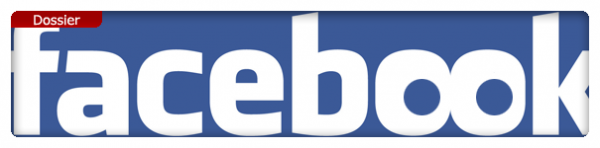
La partie précédente est ici:
Partie 1 – La confidentialité sur Facebook
Téléchargez le dossier complet au format PDF en cliquant ici
Régler ses Paramètres de confidentialité sur Facebook
Accessibles depuis l’onglet “Compte” en haut à droite de la page de profil, les paramètres de confidentialité se partagent en 5 parties distinctes.

Informations du profil
“Contrôlez qui peut voir votre profil et qui peut publier sur votre mur.” C’est ainsi que Facebook présente cette partie ô combien importante puisqu’elle permet de choisir qui a accès aux informations que vous postez sur le site. On y retrouve pour chaque chapitre le petit cadenas décrit dans la première partie de ce dossier, rendant le contenu accessible aux amis, aux amis de vos amis ou à tout le monde. Il est aussi possible de définir une liste de personnes autorisées et non-autorisées.

On compte 12 sous-parties qui détaillent votre profil vis-à-vis des personnes autorisées à le consulter.
A propos de moi: c’est la zone de texte sous votre photo où l’on vous demande d’écrire quelque chose à propos de vous. Si vous le laissez à la vue de tous, faites en sorte que cela ne prête pas trop à controverse.
Centre d’intérêts: dans l’onglet “Infos” de votre profil, il s’agit des champs correspondant à vos activités, styles de musiques, émissions de télévision, films, livres ou citations préférées.
Date de naissance: si vous faites plus jeune que votre âge, vous pouvez la cacher 🙂 Sinon, vous pouvez l’afficher complètement ou bien cacher uniquement l’année en allant la paramétrer manuellement dans la catégorie “Informations générales” de l’onglet “Infos” de votre profil personnel.
Opinions politiques et religieuses: Disponible dans la catégorie “Informations générales” de l’onglet “Infos” aussi, ces champs peuvent créer plus de problèmes qu’il n’y paraît, surtout pour un public jeune qui se sent obligé de tout remplir lors de son inscription. La moindre lettre tapée dans l’un de ces champs génère une grande liste de choix. Attention à ce que vous renseignez.

Famille et relations: Toujours dans les “Informations générales” de l’onglet “Infos”, on indique ici si l’on est en couple et, en cas de réponse positive, avec qui. On peut aussi y renseigner les membres inscrits qui font partie de sa famille avec le lien de parenté. Attention, ces personnes n’ont peut-être pas envie que tout le monde voie le lien qui vous unit. Mieux vaut leur demander leur avis avant.
Formation et emploi: Accessible dans l’onglet “Infos”, vous pouvez y indiquer votre parcours depuis l’école en indiquant les collèges, lycées et entreprises par lesquelles vous êtes passé, ainsi que l’année de promotion. Si vous offrez cette partie à la vue de tous, et donc à la vue d’un éventuel employeur, veillez à ce que ce cursus soit bien en accord avec votre CV.
Photos et vidéos de moi: Vous ne pouvez pas empêcher quelqu’un de vous marquer sur une photo ou une vidéo qu’il poste sur son profil. Votre seule réponse (à part le dialogue) c’est de vous démarquer manuellement, ce qui empêchera à l’avenir quiconque de vous marquer de nouveau. Malgré tout, vous pouvez également définir qui a accès à ce genre de photos grâce à l’option “Personnaliser” du petit cadenas.
Albums photos: Cette partie dispose d’un bouton “Modifier les paramètres”. En cliquant dessus, vous accédez à tous les albums que vous avez créés, chacun accompagné d’un petit cadenas pour définir clairement lequel est accessible à tout le monde ou seulement à vos amis. “Moi uniquement” rend la ou les photos invisibles pour tout le monde, sauf vous.
 Mes publications: Là, vous définissez qui peut voir ce que vous postez sur votre mur: les liens vers des articles, les vidéos ou les mises à jour de votre statut. On en apprend beaucoup sur quelqu’un en observant ses publications, surtout si elles sont fréquentes. Méfiez-vous des conclusions (parfois trop hâtives) que l’on pourrait tirer de vos publications. On n’est jamais trop prudent.
Mes publications: Là, vous définissez qui peut voir ce que vous postez sur votre mur: les liens vers des articles, les vidéos ou les mises à jour de votre statut. On en apprend beaucoup sur quelqu’un en observant ses publications, surtout si elles sont fréquentes. Méfiez-vous des conclusions (parfois trop hâtives) que l’on pourrait tirer de vos publications. On n’est jamais trop prudent.
Autoriser mes amis à publier sur mon mur: Si vous cochez cette case, vous prenez le risque de recevoir tout et n’importe quoi sur le mur de votre page personnelle. Il est toujours possible de supprimer manuellement ce qui ne vous plaît pas par la suite.
Publications de mes amis: Si ce que vous échangez de mur à mur avec une personne doit rester secret (bien que la partie “Message” soit prévue pour cela), assurez-vous d’avoir choisi la bonne option de partage. Ou alors contrôlez bien ce que vous dites, car cela revient à parler en public.
Commentaires sur les publications: Un chapitre pour s’assurer que seules des personnes que vous connaissez commentent ce que vous postez sur votre profil, qu’il s’agisse d’une photo, d’un lien vers un article ou d’un nouveau statut. On n’a pas forcément envie d’avoir l’avis d’un inconnu sur ses vacances ou sa vie en général, non?
Coordonnées
Pour être sûr que de mauvaises mains ne se poseront pas sur vos données les plus sensibles et les plus personnelles, ne soyez pas trop disert. L’idéal ici, c’est encore de ne rien écrire du tout…
Les champs concernés dans cette partie sont le pseudonyme que vous affichez sur la messagerie instantanée, vos numéros de téléphone mobile et fixe, votre adresse postale, l’adresse de votre site internet ou de votre blog si vous en possédez un et vos origines. Le petit cadenas est encore là pour vous aider à déterminer qui est autorisé à voir ces informations personnelles.
Deux champs supplémentaires permettent de contrôler les messages que vous allez inévitablement recevoir sur Facebook: Qui peut vous demander en ami? Qui peut vous envoyer un message?
Sachez qu’il est impossible de bloquer complètement ces deux paramètres. Pour vous demander d’être ami, il faut choisir entre “Tout le monde” et “Amis et leurs amis”, ce dernier se rapportant d’ailleurs seulement aux amis de vos amis (quel intérêt à vous demander en ami si vous êtes déjà ami?). Quant à l’envoi de messages privés, il vous faut choisir entre “Tout le monde”, “Amis et leurs amis” ou “Amis uniquement”.
Applications et sites web
Dans cette partie, Facebook vous informe à propos des jeux, applications en ligne et autres sites web auxquels vous accédez via votre profil. Pour rappel, vous ne partagez avec ces applications que les informations publiques (nom, photo de profil, sexe, ville de résidence, réseaux, liste d’amis et Pages de fan) et celles pour lesquelles vous avez indiqué “Tout le monde” dans vos paramètres de confidentialité.

Ici, vous contrôlez les informations que vos amis partagent à propos de vous en utilisant une application que vous n’utilisez pas personnellement (si, si, c’est possible). Cela est tout aussi périlleux pour votre vie privée puisque, par défaut, quasiment toutes les informations sont cochées, qu’il s’agisse de vos informations personnelles, site web, situation amoureuse, vidéos, photos ou articles partagés.
Il n’est pas toujours facile d’identifier les applications dangereuses. Toutefois, en cas de doute, ou si l’une d’elle est trop envahissante, il est toujours possible de les bloquer. Pour bloquer une appli Facebook en laquelle vous n’avez pas confiance, il suffit cliquer sur l’option ad-hoc sur la page-même de l’application. Pour la débloquer, en revanche, c’est dans les paramètres de confidentialité des applications et sites web que ça se passe. Votre liste noire se remplit et se vide dans la partie “Applications bloquées”.

Si quelqu’un tente de vous inviter à participer à un jeu que vous avez déjà bloqué, vous n’apparaîtrez pas dans sa liste de contacts qu’il est possible d’inviter.
Plus généralement, si les invitations viennent toujours de la même personne, vous pouvez directement bloquer toute invitation venant de sa part. Ses prochaines demandes tomberont aux oubliettes et n’apparaîtront plus dans vos suggestions, sans même qu’il le sache.

La partie Activité des tableaux de bord des applications et des jeux permet de contrôler ce que vos amis peuvent voir concernant votre activité sur certaines applications. Imaginez que votre collègue de bureau voit que que vous jouez à Happy Aquarium durant les heures de boulot…
Enfin, la dernière partie sur la Personnalisation instantanée permet de contrôler les informations personnelles auxquelles les sites et applications visitées ont accès. Cela permet ainsi de contrôler l’usage qu’ils en font. Pour cela, il suffit simplement de cocher la case concernée.
Recherche
En matière de confidentialité, vous pensez peut-être que votre cercle d’amis est suffisant et qu’il vaut mieux ne pas en accepter de nouveaux. Ou tout simplement ne souhaitez-vous pas être retrouvé par quelqu’un en particulier. La partie Recherche permet de contrôler qui peut vous trouver sur le moteur de recherche de Facebook.
Vous pouvez paramétrer «Tout le monde», «Amis et leurs amis» ou «Amis uniquement» selon vos envies et vos besoins.
Facebook permet aussi à des utilisateurs non inscrits d’accéder à ce que l’on appelle votre Profil public. Ce profil réduit est un résultat facile à trouver sur n’importe quel moteur de recherche, comme Google, Bing, etc. Il comporte vos informations publiques (nom, photo de profil, sexe, ville de résidence, réseaux, liste d’amis et pages de fan).

Pour jeter un coup d’œil au vôtre, allez sur Compte – Paramètres de confidentialité – Recherche – Résultats de recherche publique – Afficher un aperçu
Bloquer des utilisateurs
Facebook vous permet de bloquer n’importe qui de manière à ne plus avoir aucun contact avec lui. Une fois cette personne bloquée, elle disparaît de votre liste d’amis et vous n’apparaissez plus dans les résultats du moteur de recherche interne de Facebook.
Vous pouvez non seulement bloquer des gens qui sont inscrits sur Facebook mais aussi bloquer des personnes qui n’ont pas de compte, en indiquant tout simplement leur adresse email. Ce dernier point est facile à contourner si la personne bloquée veut voir si vous avez un profil. Elle peut tout simplement passer par un moteur de recherche classique.
Partie 3 – Les changements annoncés lors de la conférence F8
La partie précédente est ici:
Partie 1 – La confidentialité sur Facebook
[Mise à jou:21/02/2014]
